Per motivi di lavoro noi siamo soliti mantenere contemporaneamente aperte decine di schede in Google Chrome: dal momento che di default il browser dell’azienda fondata da Page e Brin non consente di posizionare le tab su più righe, spesso ci si ritrova con una serie interminabile di schede affiancate sulle quali si riconosce solo l’icona.
Nel recente articolo Mostrare l’anteprima delle schede aperte in Google Chrome abbiamo visto come richiedere la visualizzazione del titolo della pagina web aperta in ciascuna scheda o, addirittura, come richiedere una vera e propria anteprima del contenuto.
A noi basta l’indicazione del titolo della tab ma chi volesse “strafare” può certamente richiedere anche l’esposizione di una sorta di miniatura del contenuto.
Oggi vi presentiamo un semplice trucco che permette di cercare la pagina web d’interesse tra le tante schede aperte in Chrome: digitando nella barra degli indirizzi del browser una parte del titolo della pagina (che di norma riflette il contenuto della stessa), è possibile portarsi direttamente nella tab corrispondente.
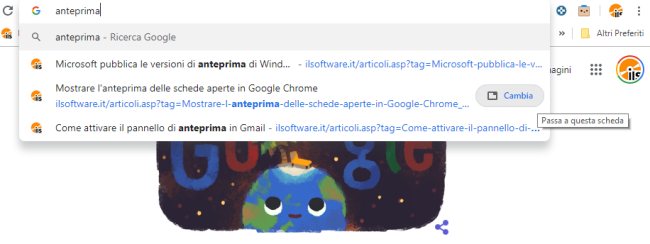
Si prenda l’esempio in figura: abbiamo digitato il termine anteprima nella barra degli indirizzi di Chrome: il browser di Google mostra non soltanto gli URL visitati in passato (attenzione alla recente modifica introdotta: Barra degli indirizzi di Chrome cambia comportamento: come ripristinarlo) che contengono la stessa parola ma in corrispondenza delle schede aperte che nel titolo ospitassero il medesimo termine, viene mostrato il pulsante Cambia.
Cliccando su Cambia si può passare direttamente alla scheda di Chrome che si stava cercando.
Come attivare la ricerca tra le schede aperte in Chrome e il passaggio diretto da una tab all’altra
Per attivare la nuova modalità di ricerca del contenuto delle schede aperte in Chrome, basta digitare chrome://flags/#omnibox-tab-switch-suggestions nella barra degli indirizzi, porre su Enabled la voce Omnibox tab switch suggestions e riavviare il browser cliccando su Relaunch Now in basso a destra.
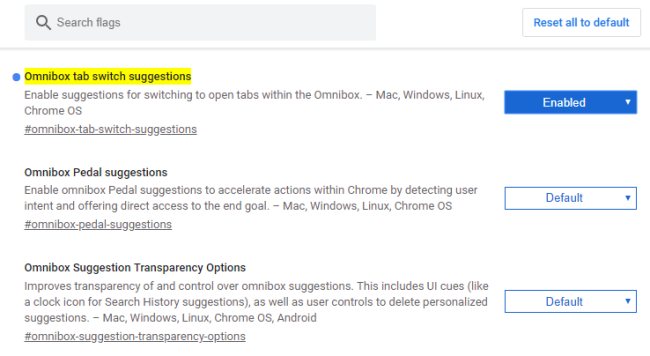
A questo punto, dopo il riavvio di Chrome, provate a digitare un termine che con certezza sapete essere presente nella barra del titolo di qualche scheda aperta: il browser, tra i risultati proposti, mostrerà il pulsante Cambia.
/https://www.ilsoftware.it/app/uploads/2023/05/img_19453.jpg)
/https://www.ilsoftware.it/app/uploads/2025/07/wp_drafter_482766.jpg)
/https://www.ilsoftware.it/app/uploads/2025/02/ILSOFTWARE-2.jpg)
/https://www.ilsoftware.it/app/uploads/2025/07/estensioni-edge-ios-iphone.jpg)
/https://www.ilsoftware.it/app/uploads/2025/02/mozilla-firefox-ESR-windows-7.jpg)